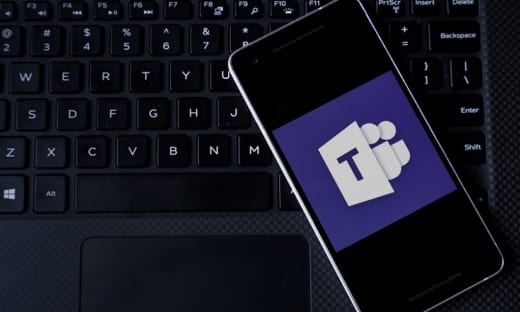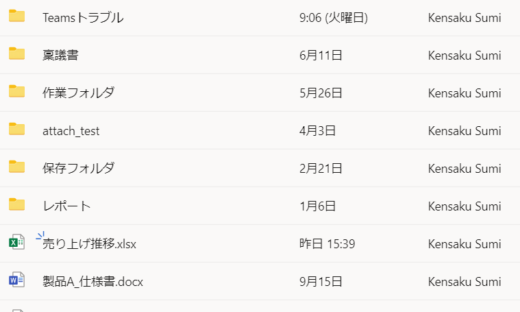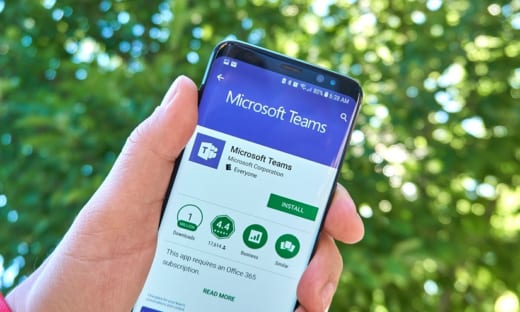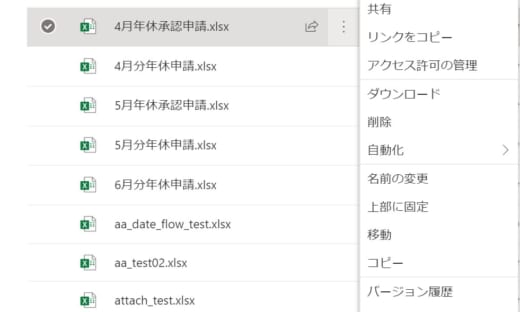Microsoft Teams : チームの所有者の役割
Teams では、基本的に誰でもチームを作成できるようになっています。
(組織としてチームの作成者を限定することもできますが、それについては、別にお話します。)
チームを作成したユーザーは、そのチームの所有者になります。所有者には役割があります。
チームの所有者の役割
チームメンバーの追加・削除
第一に、チームメンバーの追加や削除は所有者の役割です。所有者だけがメンバーの追加・削除ができます。したがって、強いお薦めは、所有者は必ず複数にしておくことです。
万一所有者がいないときに、急ぎメンバーを削除しなければならないとき(権限を剥奪するとき)に誰も対応できなくなります。もちろん、全社管理者に依頼して、しかるべきユーザーを所有者に追加することは可能ですが、それなりに時間がかかってしまいますよね。
チャネルの管理
チームの管理のメニューに「チャネル」というのがあります。第二にこのチャネルの管理が所有者の役割です。初期設定では、チームメンバーの誰でもチャネルを作成できます。
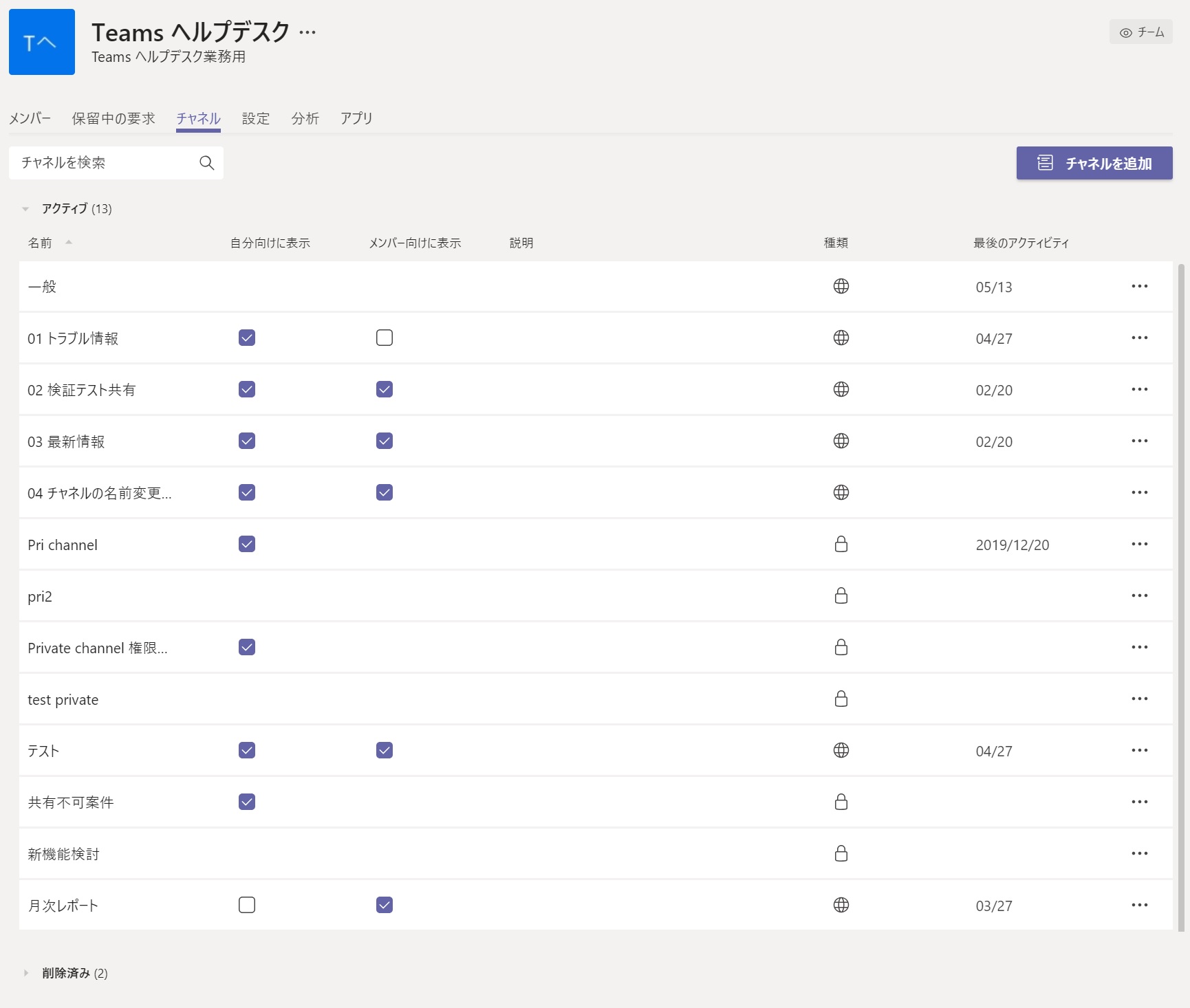
所有者によるチャネルの管理の画面
上記の画面は、チャネルの管理画面です。これはチームの所有者が開くことが出来ます。
「メンバー向けに表示」というメニューにチェックを入れると、一度は、各ユーザーのチームに当該チャネルが表示されます。ただ、この設定は、個々のユーザーの設定が優先されるので、ユーザーが自身で非表示にした場合には、ここにチェックが入っていてもユーザー側は非表示になっていることにご留意ください(この点はよく頂く質問だったりします)。
ユーザーができるチャネル操作
実は、ユーザーがチャネルに対して行える操作は、管理者が設定出来ます。ユーザーがチャネルを作成できないようにすることもできるのです。チャネルを削除できないような設定も可能です。
特にユーザー数が多いチームでは、ユーザーが間違えて操作してしまわないか心配になるかもしれませんが、チャネルについての操作を止める事ができるので安心ですね。
他にも、メンバーがプライベートチャネルを作成できるか否かも所有者は設定することができたり、メンバーのチャネルへのメッセージの編集/削除も所有者が設定出来ます。
メッセージを編集したり削除出来ないようにすると、誤植があった場合などには、投稿者は修正できなくなるので残念な状態になります。しかし一方で、悪意のある投稿などを抑制するために、投稿を削除できなくするケースもあります。
(管理センターで保持ポリシーを有効にしておくと、ユーザーが削除した投稿も管理者が後から取り出すことができるようになります。コンプライアンスを厳しく守るのであれば、保持ポリシーを有効にしておくことをお薦めします。)
その他の設定項目
その他にも様々な設定項目があります。下記の画面の「設定」タブは所有者にしか出ないメニューです。
一つひとつを説明することはここでは省きます。ただ、これらの設定は所有者の役割である、ということをご理解ください。
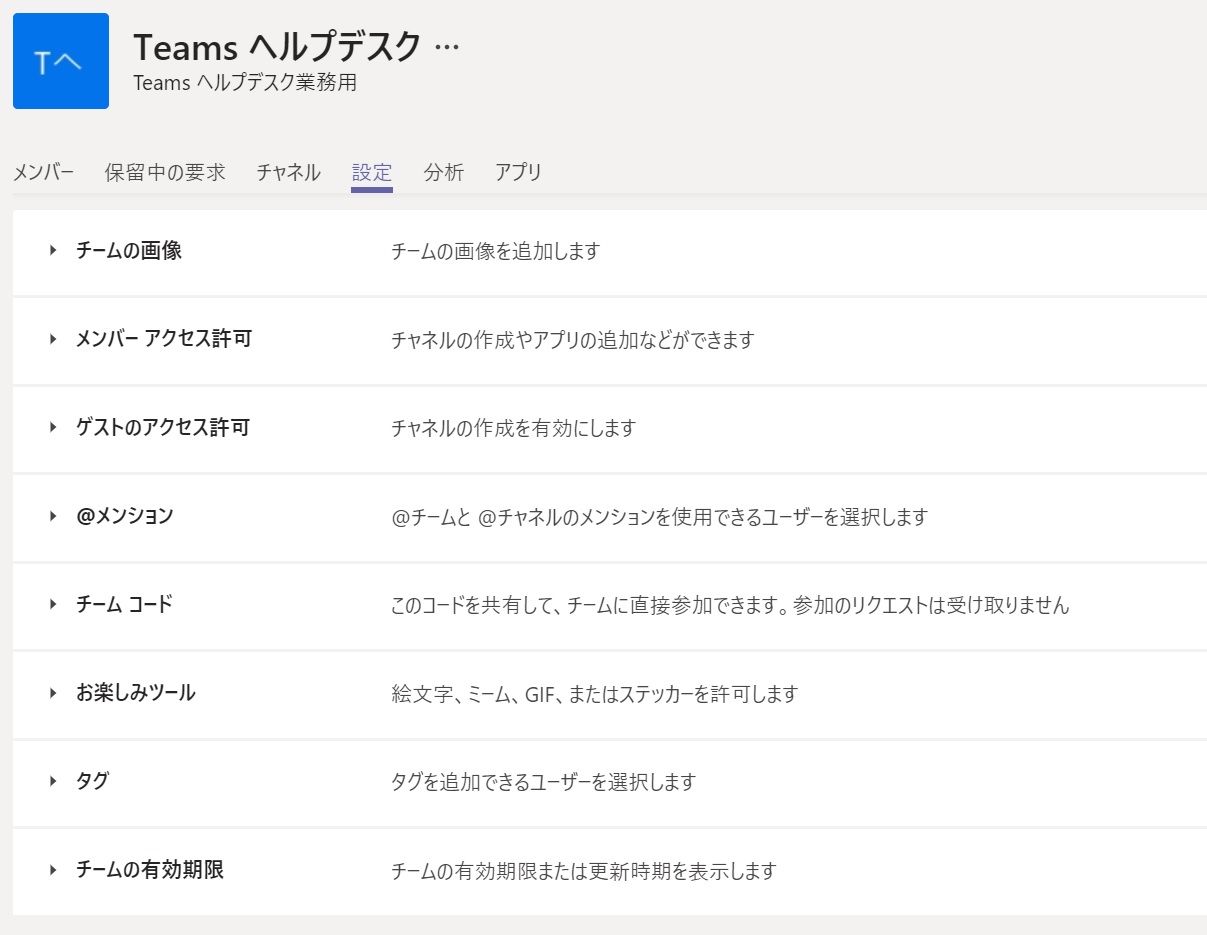
Teams のチームの管理メニュー
なお、「チームの有効期限」は、テナント全体でチームの有効期限を設定している場合に表示されます。
分析
最後に、現在 Teams ではチーム単位で利活用度を表示するレポート機能があることをご紹介します。
この分析レポートは、所有者だけでなく、メンバーでも確認することができます。
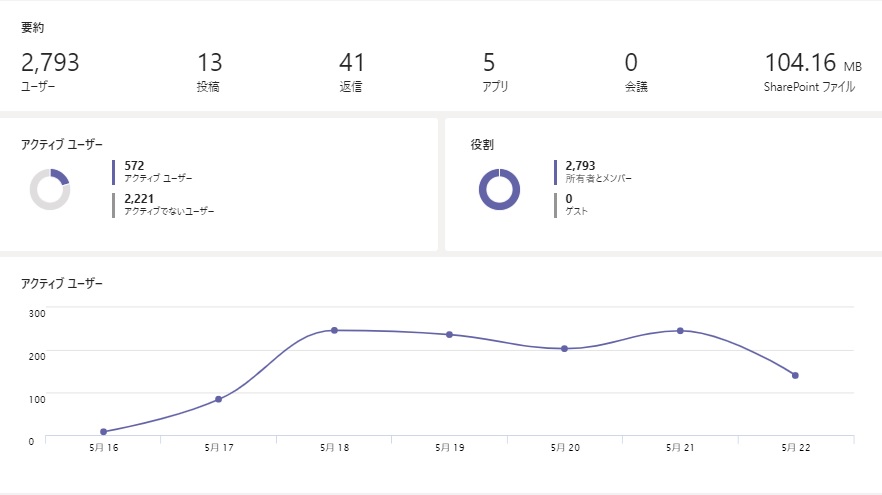
チームの分析レポート
チームの利用度合いを確認して、期待通りに利用されているのかどうかも所有者が気にかけるといいと思います。